
اضافه کردن یک مانیتور دوم به سیستم، فضای کار بیشتری را در اختیار شما قرار می دهد و باعث می شود تا بتوانید به کارهایتان نظم بیشتری بدهید. در این حالت می توانید اپلیکیشن های بیشتری را به صورت هم زمان اجرا کنید و همچنین در هنگام بازی کار راحت تری در پیش داشته باشید.
با وجود اینکه اتصال یک مانیتور دوم به کامپیوتر کار آسانی است و روش مستقیم و استانداردی دارد، اما در برخی موارد ممکن است ویندوز 10 مانیتور جدید یا فعلی را شناسایی نکند. این موضوع می تواند به دلیل به روز نبودن درایورها یا مشکلات سخت افزاری غیر قابل پیش بینی باشد. به هر حال اگر در هنگام اتصال مانیتور دوم به کامپیوتر به مشکل خوردید، باید چند کار مختلف را انجام دهید تا بتوانید علت مشکل را پیدا کنید. به عنوان مثال حتماً باید از نصب شدن درایورهای به روز و صحیح بر روی کامپیوتر خود مطمئن شوید.
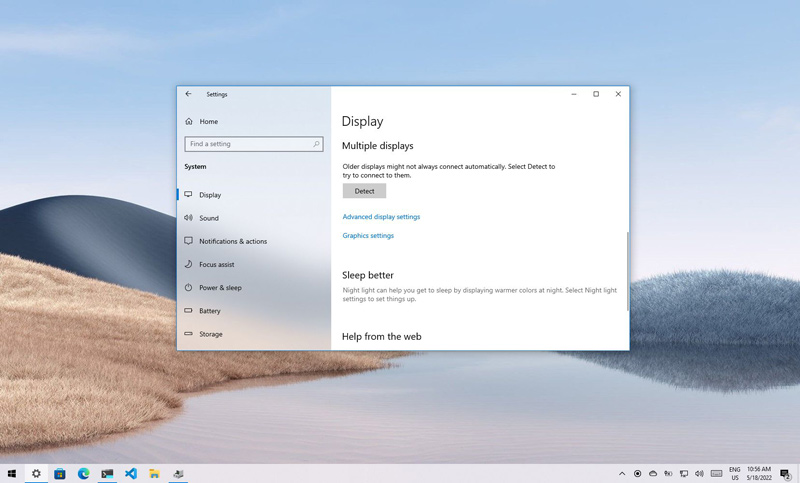
در این آموزش سه روش مختلف برای برطرف کردن این مشکل را در ویندوز 10 بررسی می کنیم.
چگونه مشکل عدم تشخیص مانیتور خارجی را با بررسی سخت افزاری برطرف کنیم؟
دلیل عدم تشخیص مانیتور خارجی توسط سیستم، می تواند به مشکلات سخت افزاری و فیزیکی مرتبط باشد. پس ابتدا بهتر است تا تجهیزات مورد استفاده خود را مورد بررسی قرار دهید. برای این منظور:
• مطمئن شوید که مانیتور شما به منبع برق متصل است.
• مطمئن شوید مانیتور روشن است.
• کامپیوتر خود را یک بار روشن و خاموش کنید تا اتصال میان سیستم و مانیتور تازه سازی شود.
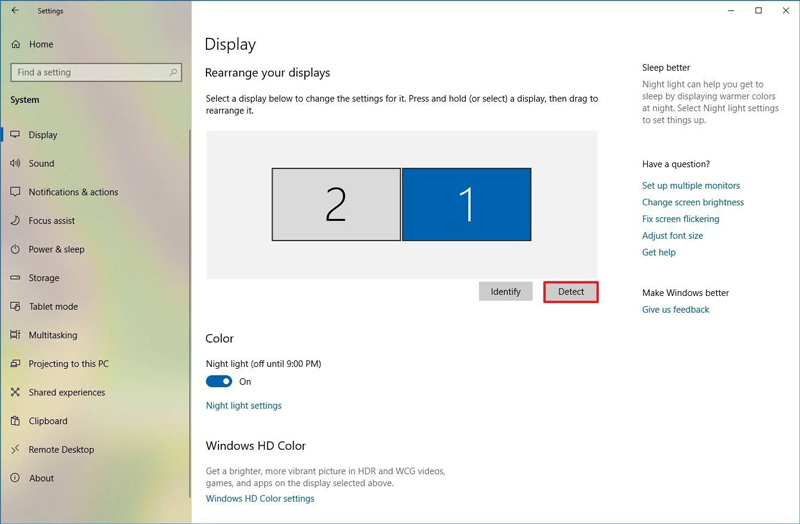
• از دکمه های کنترلی مانیتور استفاده کنید و پورت ورودی صحیح را انتخاب کنید.
• کابل اتصال دهنده مانیتور به کارت گرافیک را چک کنید.
• کابل را از هر دو سمت آن جدا کنید، 60 ثانیه منتظر بمانید و مجدداً آن را متصل نمایید.
• کابل را در صورت نیاز تعویض کنید.
• HDMI و DisplayPort ورژن های مختلفی دارند. مطمئن شوید که از کابل متناسب با ورژن پورت موجود بر روی سیستم خود استفاده می کنید.
• اگر کارت گرافیک و مانیتور شما چند پورته است، پورت اتصال آنها را تغییر دهید.
• مانیتور را به یک کامپیوتر دیگر متصل کنید تا از سالم بودن آن مطمئن شوید.
• یک مانیتور دیگر را که از صحت آن اطلاع دارید، به سیستم متصل کنید تا از صحت کارت گرافیک مطمئن شوید.
• تمامی لوازم جانبی متصل به کامپیوتر (مانند پرینتر، دوربین و تجهیزات USB) را جدا کنید تا در صورت وجود اختلال با مانیتور دوم، این مشکل برطرف شود.
• رابط نرم افزاری (firmware) مانیتور را آپدیت کنید تا باگ ها و اشکلات آن برطرف شود.
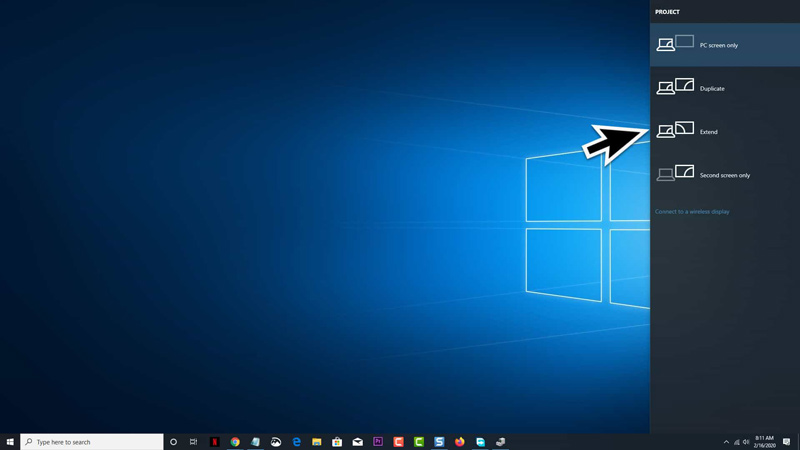
این کارهای ابتدایی می تواند مشکل عدم تشخیص مانیتور دوم توسط ویندوز 10 را به راحتی برطرف کند. اگر با انجام دادن این اقدامات هنوز مشکل شما برطرف نشده، باید به صورت نرم افزاری اقدام کنید. برای این منظور مقاله «برطرف کردن مشکل عدم تشخیص مانیتور دوم در ویندوز 10 به روش نرم افزاری» بر روی وب سایت ایده برتر پارسیان را مطالعه کنید.
منبع: windowscentral




